Neste tutorial vou mostrar como criar VMs na nuvem da Google (Google Cloud Platform). O primeiro passo é acessar: cloud.google.com e clicar em “Sign in” no canto superior direito.
Após o login (com sua conta google) clique em “My Console” no canto superior direito. Ao clicar nesse link você irá para a página de projetos.
Nesta página clique em “Criar projeto”, será aberto um modal com o nome do projeto e um ID gerado automaticamente pela Google, você pode alterá-lo se quiser, é só digitar um novo nome e clicar no ícone de reload. Após definir o nome do projeto clique no botão “Criar” e aguarde o projeto ser criado.
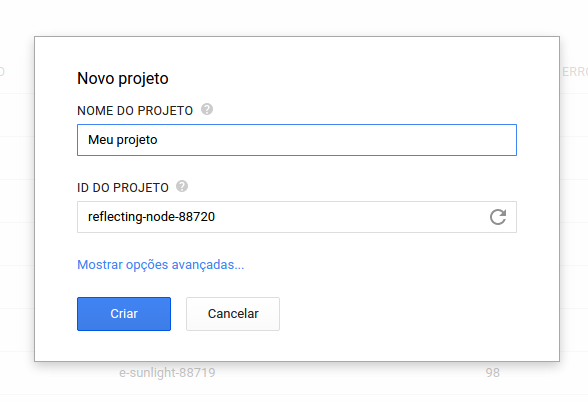
Após a criação do projeto, acesse-o clicando no link na lista de projetos ou na janelinha que ficará no canto inferior direito. Você verá uma janela como essa:

Agora acesse: Computação > Google Compute Engine > Instâncias da VM e você verá uma página como essa:

Clique em “Criar instância” e será exibido um formulário com as configurações básicas da VM, preencha o campo NOME com um nome para sua VM, em FIREWALL selecione Permitir tráfego HTTP, selecione a ZONA que desejar, escolha o tipo de VM em TIPO DE MÁQUINA, em IMAGEM, escolha a imagem do SO que você achar melhor. Clique no botão “Criar” e aguarde a sua máquina ser criada, após a criação você verá uma tela como essa:
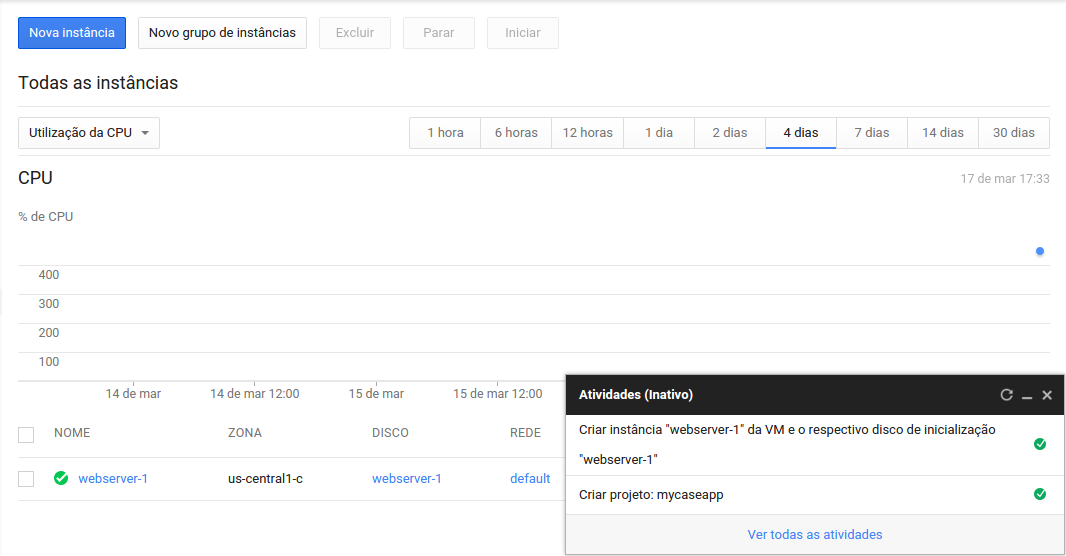
Pronto! Sua maquina virtual já esta pronta e você pode acessá-la via ssh, pelo browser ou usando a ferramenta gcloud.

Perceba que você não conseguirá acessar nenhuma página web da sua VM, isso porque só fizemos habilitar o tráfego http no firewall, mas ainda é necessário colocar algum servidor web rodando na porta 80, então meu caro leitor, agora é só acessar sua VM com umas das opções listadas acima se divertir instalando e rodando suas aplicações.
![]()